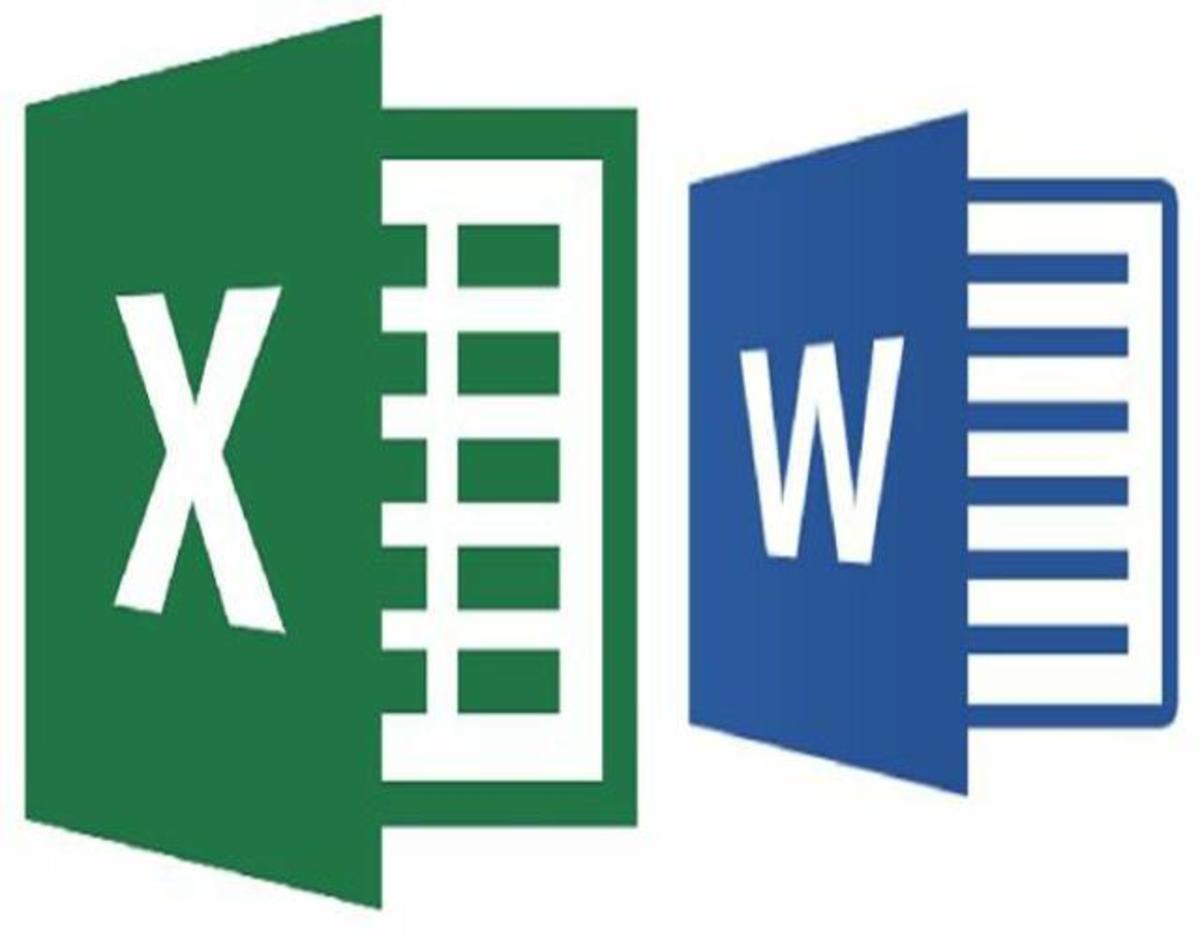Saber ordenar todo alfabéticamente es importante. Si vas a entrar un trabajo o una tarea, que vean que tienes un buen manejo de estos programas es bueno. En este QueHowTo te enseñamos cómo ordenador alfabéticamente en Word y Excel.
Ordenar alfabéticamente en Word
- Pon en marcha Word y abre una hoja en blanco. A modo de ejemplo, escribimos una lista de nombres desordenados.
- Lo primero que tenemos que hacer es seleccionar el texto que queremos ordenar, arrastrando con el ratón. En el ejemplo, no nos interesa ordenar el encabezado Invitados a la Boda, solo los nombres, así que solo los seleccionamos a ellos.
- El siguiente paso consiste en pinchar en la solapa Inicio, y pulsar el icono Ordenar. Podemos ordenar según diferentes criterios, pero el más común en por párrafos, que son los puntos y aparte. Como tenemos nombres con punto y aparte, nos vale.
- El apartado más importante es Ascendente (en orden alfabético).
- Elegimos Ascendente, y nuestra lista se ordenará alfabéticamente.
Ordenar alfabéticamente en Excel
Ordenar los datos es una parte esencial del análisis de datos. Puede que desee poner una lista de nombres en orden alfabético, compilar una lista de niveles de inventario de productos de mayor a menor u ordenar filas por colores o por iconos. Ordenar los datos ayuda a verlos y a comprenderlos mejor, así como a organizarlos y encontrarlos más fácilmente y a tomar decisiones más eficaces.
Ordenar texto
- Seleccione una celda de la columna que quiere ordenar.
- En la ficha Datos, en el grupo Ordenar y filtrar, siga uno de estos procedimientos:
- Para ordenar rápido en orden ascendente (Ordenar de A a Z).
- Para ordenar rápido en orden descendente (Ordenar de Z a A).
-
Si eres como yo de los que quiere saber exactamente cuanta batería le queda… Leer más
-
Crear y alojar una página web es de las tareas que mejor acapara el… Leer más
-
El envío de un WhatsApp a varias personas, es de las tantas herramientas que… Leer más
-
En cada inicio de sesión, Windows 8 pide un password (contraseña) para proteger el acceso a tus archivos… Leer más
-
Hoy te enseñaremos a cómo quitar moho de la goma de la lavadora. La… Leer más
-
Si quieres realizar búsquedas en Gmail entre todos tus mensajes este artículo puede ayudarte… Leer más
-
En el momento de diseñar el copy para tu sitio web es muy importante… Leer más
-
¿Quieres hacer una camiseta original y única? Aprende cómo estampar una camiseta en casa… Leer más